Configuração de Download e Backup de Definições e Logs de Configuração em Switches Gerenciados 200/300 Series
Objetivo
Este documento explica como fazer o download e o backup de configurações e registros na série de switches 200/300. Quando você faz o download das configurações e dos registros, é possível fazer o download das configurações salvas anteriormente para o switch. Quando você faz backup da configuração e dos registros, o switch salva uma cópia da configuração desejada e registra em outro dispositivo.
Dispositivos aplicáveis
- Switches gerenciados SF/SG 200 e SF/SG 300 Series
Versão de software
- 1.3.0.62
Configuração/registro de download/backup
Via TFTP
Etapa 1. Faça login no utilitário de configuração da Web e escolha Administration > File Management > Download/Backup Configuration/Log. A janela Download/Backup Configuration/Log é exibida:
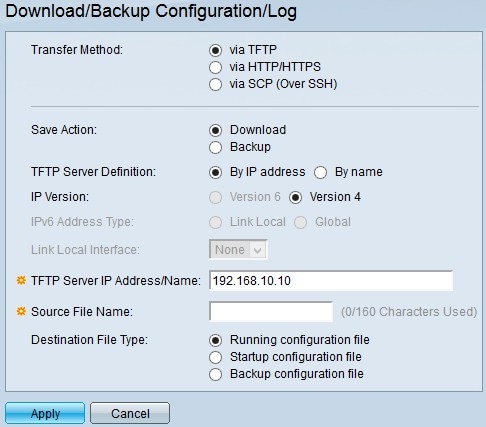
Etapa 2. Clique em via TFTP para usar o protocolo trivial de transferência de arquivos como método de transferência de download e backup.
Etapa 3. Clique no botão de opção de uma ação no campo Salvar ação. As ações disponíveis são:
- Download - Esta opção especifica que o arquivo no switch será substituído por um arquivo em outro dispositivo.
- Backup - Esta opção especifica que o arquivo no switch será copiado para outro dispositivo.
Etapa 4. Clique no botão de opção de um tipo de definição de servidor TFTP no campo Definição de servidor TFTP. As opções disponíveis são:
- Por endereço IP - Esta opção permite que você se conecte ao servidor TFTP por endereço IP.
- Por nome - Esta opção permite que você se conecte ao servidor TFTP por nome de domínio.
Economizador de tempo: se você escolher Por nome na etapa 4, vá para a etapa 8.
Etapa 5. Se você escolheu Por endereço IP na Etapa 4, clique no botão de opção de uma versão IP no campo Versão IP. As opções disponíveis são:
- Versão 6 - Selecione se um endereço do tipo IPv6 for usado.
- Versão 4 - Selecione se um endereço do tipo IPv4 for usado.
Economizador de tempo: se você escolher a Versão 4 na Etapa 5, vá para a Etapa 8.
Etapa 6. Se você escolheu Version 6 na Etapa 5, clique no botão de opção do tipo de endereço da versão 6 no campo IPv6 Type address. As opções disponíveis são:
- Link Local - Esta opção permite selecionar um endereço IPv6 na rede local.
- Global - Esta opção permite que você selecione um endereço IPv6 que esteja visível em todas as redes.
Economizador de tempo: se você escolher Global na Etapa 6, vá para a Etapa 8.
Passo 7. Se você escolheu Link Local na Etapa 6, então na lista suspensa Link Local Interface, escolha a porta local para transferência de arquivos.
Etapa 8. No campo Endereço IP/Nome do servidor TFTP, insira o endereço IP ou o nome de domínio do servidor TFTP.
Economizador de tempo: Se você escolher Backup na Etapa 3, vá para a Etapa 11.
Etapa 9. Se você escolher Download na Etapa 3, então no campo Nome do arquivo de origem, digite o nome do arquivo de origem que será baixado no switch.
Etapa 10. Se você escolher Download na Etapa 3, clique no botão de opção do tipo de arquivo no campo Tipo de arquivo de destino. As opções disponíveis são:
- Arquivo de configuração em execução - A configuração que está sendo usada atualmente pelo switch.
- Configuração de inicialização - A configuração usada quando o switch é reinicializado.
- Configuração de Backup — A configuração que é salva manualmente para backup.
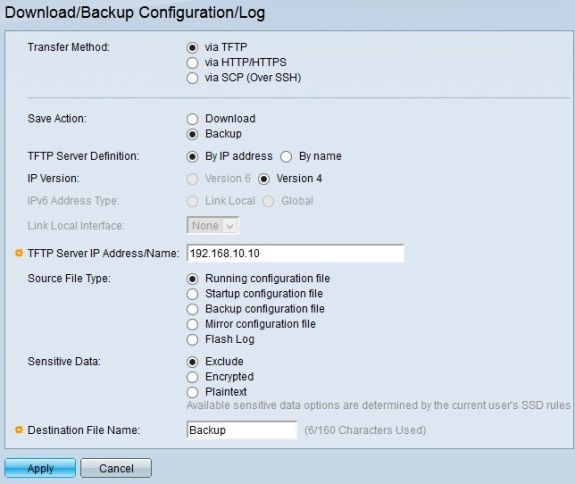
Etapa 11. Se você escolher Backup na Etapa 3, clique no botão de opção do tipo de arquivo no campo Tipo de Arquivo de Origem. As opções disponíveis são:
- Configuração em execução - A configuração que está sendo usada atualmente pelo switch.
- Configuração de inicialização - A configuração usada pelo switch após a reinicialização.
- Configuração de backup - A configuração que é salva manualmente para backup.
- Configuração de espelhamento - Esta é uma cópia da configuração de inicialização que é feita quando o switch está operando continuamente por 24 horas, não teve alterações feitas na configuração de execução nas últimas 24 horas ou se a configuração de inicialização é idêntica à configuração de execução.
- Flash log - Esse é o registro das mensagens do sistema que são armazenadas na memória flash.
Etapa 12. Clique no botão de opção de um tipo de dados confidenciais no campo Dados confidenciais. As opções disponíveis são:
- Excluir - Essa opção não inclui dados confidenciais no backup.
- Criptografado - Essa opção criptografa dados confidenciais no backup.
- Texto sem formatação - Essa opção inclui os dados confidenciais no backup em texto sem formatação.
Etapa 13. No campo Nome do arquivo de destino, insira o nome desejado do arquivo que será baixado no outro dispositivo.
Etapa 14. Clique em Apply para salvar sua configuração.
Configuração HTTP/HTTPS
Etapa 1. Faça login no utilitário de configuração da Web e escolha Administration > File Management > Download/Backup Configuration/Log. A página Download/Backup Configuration/Log é aberta:
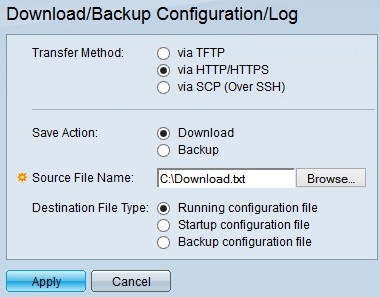
Etapa 2. Clique em via HTTP/HTTPS para usar HTTP/HTTPS como seu método de transferência de download e backup.
Etapa 3. Clique no botão de opção de uma ação no campo Salvar ação. As ações disponíveis são:
- Download - Esta opção especifica que o arquivo no switch será substituído por um arquivo em outro dispositivo.
- Backup - Esta opção especifica que o arquivo no switch será copiado para outro dispositivo.
Economizador de tempo: se você escolher Backup na Etapa 3, vá para a Etapa 5.
Etapa 4. Se você escolheu Download na Etapa 3, clique em Browse no campo Source File Name e escolha um arquivo de origem de seu computador para ser carregado no switch.
Etapa 5. Se você escolher Download na Etapa 3, clique no botão de opção do tipo de arquivo no campo Tipo de arquivo de destino. As opções disponíveis são:
- Arquivo de configuração em execução - A configuração que está sendo usada atualmente pelo switch.
- Configuração de inicialização - A configuração usada quando o switch é reinicializado.
- Configuração de Backup - A configuração que é salva manualmente para backup.
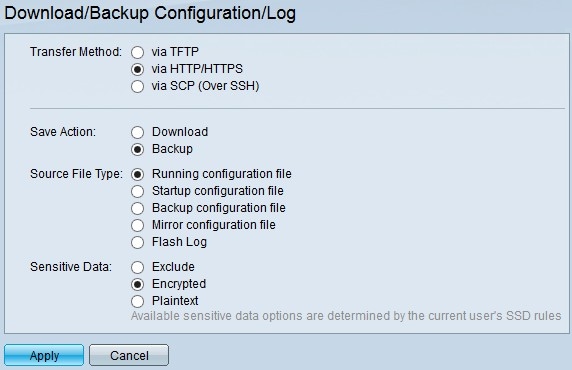
Etapa 6. Se você escolher Backup na Etapa 3, clique no botão de opção do tipo de arquivo no campo Tipo de Arquivo de Origem. As opções disponíveis são:
- Configuração em execução - A configuração que está sendo usada atualmente pelo switch.
- Configuração de inicialização - A configuração usada pelo switch após a reinicialização.
- Configuração de backup - A configuração que é salva manualmente para backup.
- Configuração de espelhamento - Esta é uma cópia da configuração de inicialização que é feita quando o switch está operando continuamente por 24 horas, não teve alterações feitas na configuração de execução nas últimas 24 horas ou se a configuração de inicialização é idêntica à configuração de execução.
- Flash log - Esse é o registro das mensagens do sistema que são armazenadas na memória flash.
Passo 7. Se você escolher Backup na Etapa 3, clique no botão de opção de um tipo de dados confidenciais no campo Dados confidenciais. As opções disponíveis são:
- Excluir - Essa opção não inclui dados confidenciais no backup.
- Criptografado - Essa opção criptografa dados confidenciais no backup.
- Texto sem formatação - Essa opção inclui os dados confidenciais no backup em texto sem formatação.
Etapa 8. Clique em Apply para salvar sua configuração.
Via SCP (via SSH)
Etapa 1. Faça login no utilitário de configuração da Web e escolha Administration > File Management > Download/Backup Configuration/Log. A página Download/Backup Configuration/Log é aberta:
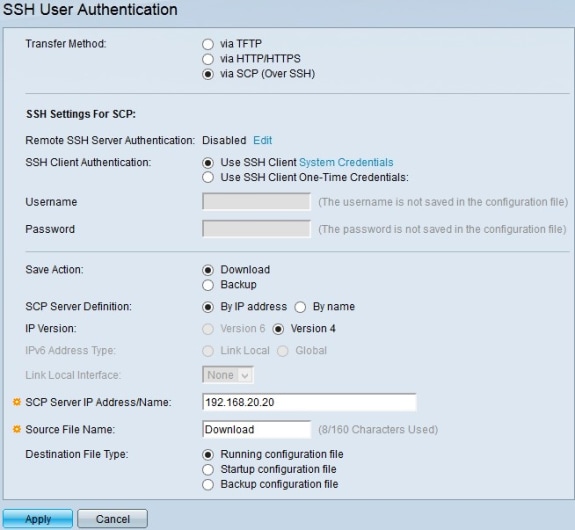
Etapa 2. Clique em via SCP (Over SSH) para usar o Secure Copy Protocol over Secure Shell como seu método de transferência de download e backup.
Observação: o campo Autenticação do servidor SSH remoto exibe o status do servidor SSH. O botão Edit leva você até a página SSH Server Authentication. Para obter mais informações sobre como configurar o servidor SSH, consulte o artigo Autenticação de servidor Secure Shell (SSH) nos 300 Series Managed Switches.
Etapa 3. Clique no botão de opção Método de autenticação de cliente SSH no campo Autenticação de cliente SSH. As opções disponíveis são:
- Use o cliente SSH - Esta opção permite que você estabeleça credenciais SSH permanentes para os usuários.
- Usar Credenciais Ocasionais do Cliente SSH - Esta opção permite que você insira uma credencial de usuário específica somente para esta ação:
Observação: o botão Credenciais do sistema o levará para a página Autenticação de usuário SSH. Para obter mais informações sobre a configuração da autenticação de usuário SSH, consulte o artigo Autenticação de usuário do cliente Secure Shell (SSH) nos Switches gerenciados 300 Series.
- Nome de usuário - Insira o nome de usuário a ser usado para esta ação.
- Password - (Senha) Insira a senha a ser usada para esta ação.
Etapa 4. Clique no botão de opção de uma ação no campo Salvar ação. As ações disponíveis são:
- Download - Esta opção especifica que o arquivo no switch será substituído por um arquivo em outro dispositivo.
- Backup - Esta opção especifica que o arquivo no switch será copiado para outro dispositivo.
Etapa 5. Clique no botão de opção de um tipo de definição de servidor SCP no campo Definição de servidor SCP. As opções disponíveis são:
- Por endereço IP - Essa opção faz com que você possa se conectar ao servidor SCP por endereço IP.
- Por nome - Essa opção faz com que você possa se conectar ao servidor SCP por nome de domínio.
Economizador de tempo: se você escolher Por nome na Etapa 5, vá para a Etapa 9.
Etapa 6. Se você escolheu Por endereço IP na Etapa 5, clique no botão de opção de uma versão IP no campo Versão IP. As opções disponíveis são:
- Versão 6 - Selecione se um endereço do tipo IPv6 for usado.
- Versão 4 - Selecione se um endereço do tipo IPv4 for usado.
Economizador de tempo: se você escolher Versão 4 na Etapa 6, vá para a Etapa 9.
Passo 7. Se você escolheu Version 6 na Etapa 6, clique no botão de opção do tipo de endereço da versão 6 no campo IPv6 Type address. As opções disponíveis são:
- Link Local - Esta opção permite selecionar um endereço IPv6 na rede local.
- Global - Esta opção permite que você selecione um endereço IPv6 que esteja visível em todas as redes.
Economizador de tempo: se você escolheu Global na Etapa 7, vá para a Etapa 9.
Etapa 8. Se você escolheu Link Local na Etapa 7, na lista suspensa Link Local Interface, escolha a porta local para transferência de arquivos.
Etapa 9. No campo Endereço IP/Nome do servidor SCP, insira o endereço IP ou o nome de domínio do servidor SCP.
Economizador de tempo: se você escolher Backup na Etapa 4, vá para a Etapa 12.
Etapa 10. Se você escolher Download na Etapa 4, então no campo Nome do arquivo de origem, digite o nome do arquivo de origem que será baixado no switch.
Etapa 11. Se você escolher Download na Etapa 4, clique no botão de opção do tipo de arquivo no campo Tipo de arquivo de destino. As opções disponíveis são:
- Arquivo de configuração em execução - A configuração que está sendo usada atualmente pelo switch.
- Configuração de inicialização - A configuração usada quando o switch é reinicializado.
- Configuração de Backup - A configuração que é salva manualmente para backup.
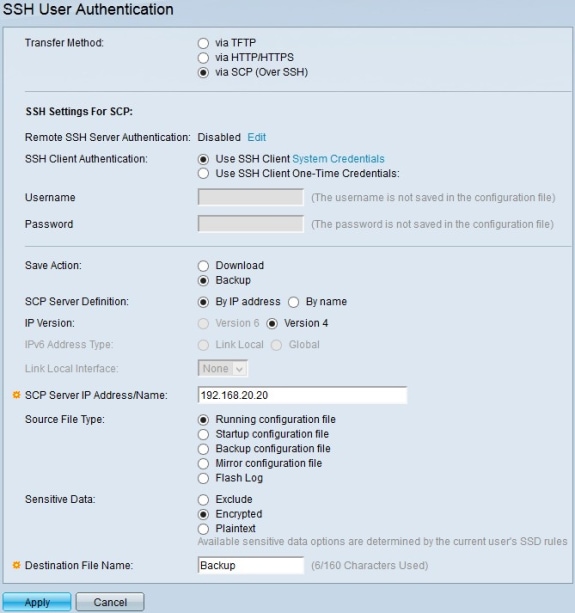
Etapa 12. Se você escolher Backup na Etapa 4, clique no botão de opção do tipo de arquivo no campo Tipo de arquivo de origem. As opções disponíveis são:
- Configuração em execução - A configuração que está sendo usada atualmente pelo switch.
- Configuração de inicialização - A configuração usada pelo switch após a reinicialização.
- Configuração de backup - A configuração que é salva manualmente para backup.
- Configuração de espelhamento - Esta é uma cópia da configuração de inicialização que é feita quando o switch está operando continuamente por 24 horas, não teve alterações feitas na configuração de execução nas últimas 24 horas ou se a configuração de inicialização é idêntica à configuração de execução.
- Flash log - Esse é o registro das mensagens do sistema que são armazenadas na memória flash.
Etapa 13. Clique no botão de opção de um tipo de dados confidenciais no campo Dados confidenciais. As opções disponíveis são:
- Excluir - Essa opção não inclui dados confidenciais no backup.
- Criptografado - Essa opção criptografa dados confidenciais no backup.
- Texto sem formatação - Essa opção inclui os dados confidenciais no backup em texto sem formatação.
Etapa 14. No campo Nome do arquivo de destino, insira o nome desejado do arquivo que será baixado no outro dispositivo.
Etapa 15. Clique em Apply para salvar sua configuração.
Histórico de revisões
| Revisão | Data de publicação | Comentários |
|---|---|---|
1.0 |
10-Dec-2018
|
Versão inicial |
 Feedback
Feedback